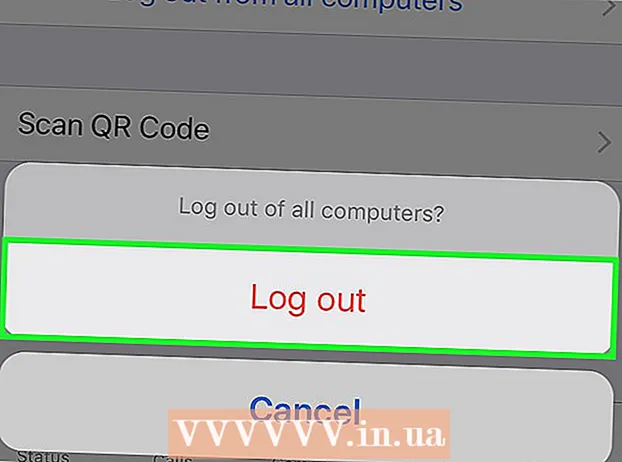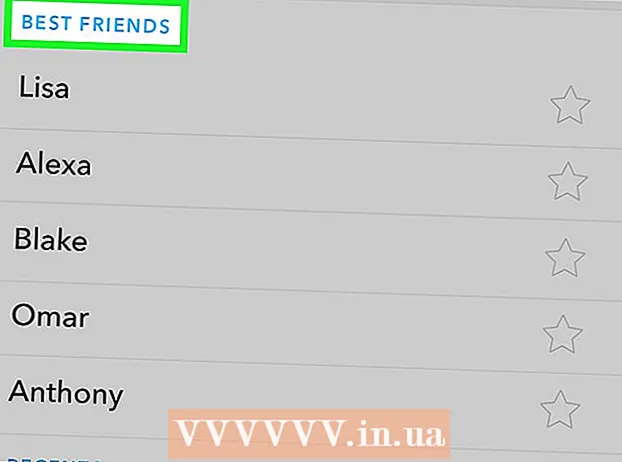Forfatter:
Carl Weaver
Oprettelsesdato:
23 Februar 2021
Opdateringsdato:
1 Juli 2024

Indhold
- Trin
- Del 1 af 2: Sådan åbnes en kommandoprompt
- Del 2 af 2: Sådan ændres din adgangskode
- Tips
- Advarsler
Denne artikel forklarer, hvordan du ændrer adgangskoden til en administratorkonto i Windows ved hjælp af kommandolinjen. Hvis du ikke har administrativ adgang til computeren, kan adgangskoden ikke ændres. På Mac OS X kan adgangskoden nulstilles ved hjælp af terminalen.
Trin
Del 1 af 2: Sådan åbnes en kommandoprompt
 1 Åbn startmenuen. For at gøre dette skal du klikke på Windows -logoet i nederste venstre hjørne af skærmen eller trykke på tasten ⊞ Vind på tastaturet. Når Start -menuen er åben, vil musemarkøren være i søgelinjen.
1 Åbn startmenuen. For at gøre dette skal du klikke på Windows -logoet i nederste venstre hjørne af skærmen eller trykke på tasten ⊞ Vind på tastaturet. Når Start -menuen er åben, vil musemarkøren være i søgelinjen.  2 Indtast i søgelinjen kommandolinje. Systemet finder kommandolinjeværktøjet og viser dets ikon over søgelinjen.
2 Indtast i søgelinjen kommandolinje. Systemet finder kommandolinjeværktøjet og viser dets ikon over søgelinjen. - For at åbne søgelinjen i Windows 8 skal du flytte musemarkøren til det øverste højre hjørne af skærmen og klikke på det forstørrelsesglasikon, der vises.
- I Windows XP skal du klikke på Kør i højre side af menuen Start.
 3 Højreklik på kommandolinjeikonet. Det ligner en sort firkant. En kontekstmenu åbnes.
3 Højreklik på kommandolinjeikonet. Det ligner en sort firkant. En kontekstmenu åbnes. - Skriv i Windows XP i vinduet Kør cmd.
 4 Klik på Kør som administrator. Denne indstilling er øverst i rullemenuen. En kommandoprompt åbnes med administratorrettigheder.
4 Klik på Kør som administrator. Denne indstilling er øverst i rullemenuen. En kommandoprompt åbnes med administratorrettigheder. - Klik på "Ja" i vinduet, der åbnes med et forslag til bekræftelse af dine handlinger.
- I Windows XP skal du klikke på OK for at åbne kommandoprompten.
Del 2 af 2: Sådan ændres din adgangskode
 1 Indtast ved kommandoprompten netbruger. Husk at sætte et mellemrum mellem de to ord.
1 Indtast ved kommandoprompten netbruger. Husk at sætte et mellemrum mellem de to ord.  2 Klik på ↵ Indtast. Der vises en liste over alle brugerkonti, der er registreret på computeren.
2 Klik på ↵ Indtast. Der vises en liste over alle brugerkonti, der er registreret på computeren.  3 Find navnet på den konto, du vil ændre adgangskoden til. Hvis du ændrer adgangskoden til din konto, vises dens navn i sektionen "Administrator" i venstre side af kommandolinjevinduet; ellers vises kontonavnet sandsynligvis i afsnittet Gæst til højre.
3 Find navnet på den konto, du vil ændre adgangskoden til. Hvis du ændrer adgangskoden til din konto, vises dens navn i sektionen "Administrator" i venstre side af kommandolinjevinduet; ellers vises kontonavnet sandsynligvis i afsnittet Gæst til højre.  4 Indtast ved kommandoprompten netbruger [navn] *. Erstat [navn] med navnet på den konto, du vil ændre adgangskoden til.
4 Indtast ved kommandoprompten netbruger [navn] *. Erstat [navn] med navnet på den konto, du vil ændre adgangskoden til. - Indtast kontonavnet, som det vises i den relevante sektion af kommandolinjen.
 5 Klik på ↵ Indtast. Værelset bliver færdigt. En ny linje "Skriv en adgangskode til brugeren:" vises på skærmen.
5 Klik på ↵ Indtast. Værelset bliver færdigt. En ny linje "Skriv en adgangskode til brugeren:" vises på skærmen. - Hvis der vises flere linjer på skærmen, der begynder med "Syntaksen for denne kommando er", skal du indtaste netbrugeradministrator * (for en administratorkonto) eller netbruger gæst * (for en gæstekonto).
 6 Indtast et nyt kodeord. Markøren bevæger sig ikke, mens du indtaster adgangskoden, så tjek om der trykkes på tasten. Caps Lock.
6 Indtast et nyt kodeord. Markøren bevæger sig ikke, mens du indtaster adgangskoden, så tjek om der trykkes på tasten. Caps Lock.  7 Klik på ↵ Indtast. Du bliver bedt om at indtaste din adgangskode igen.
7 Klik på ↵ Indtast. Du bliver bedt om at indtaste din adgangskode igen.  8 Indtast adgangskoden igen. Adgangskoden vises ikke, mens du skriver, så tag dig god tid.
8 Indtast adgangskoden igen. Adgangskoden vises ikke, mens du skriver, så tag dig god tid.  9 Klik på ↵ Indtast. Hvis de indtastede adgangskoder stemmer overens, vises meddelelsen "Kommandoen udført vellykket". Nu, for at logge ind på din konto på din computer, skal du indtaste din nye adgangskode.
9 Klik på ↵ Indtast. Hvis de indtastede adgangskoder stemmer overens, vises meddelelsen "Kommandoen udført vellykket". Nu, for at logge ind på din konto på din computer, skal du indtaste din nye adgangskode.
Tips
- Hvis du ikke har adgang til en administratorkonto, vil du sandsynligvis ikke kunne bruge kommandolinjen.
Advarsler
- Aldrig ændre din adgangskode, medmindre du er autoriseret til at gøre det.